


Windows 7是许多用户依然钟爱的操作系统之一,其稳定性和易用性备受赞誉。在日常使用中,我们经常会想要改变电脑桌面的壁纸来增添新鲜感和个性化。但是,对于一些新手用户来说,可能会不太清楚如何在Windows 7系统中更换桌面壁纸。不用担心,本文将为您简单介绍如何在Win7系统中轻松更换电脑桌面壁纸,让您的桌面焕然一新,提升使用愉悦度!
具体方法如下:
1、打开电脑,右键点击鼠标,选择【个性化】。
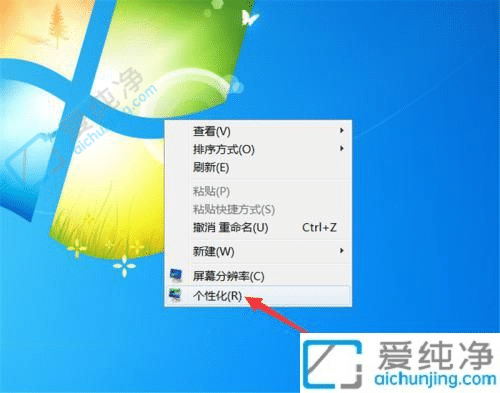
2、接着,点击下方的【桌面背景】。
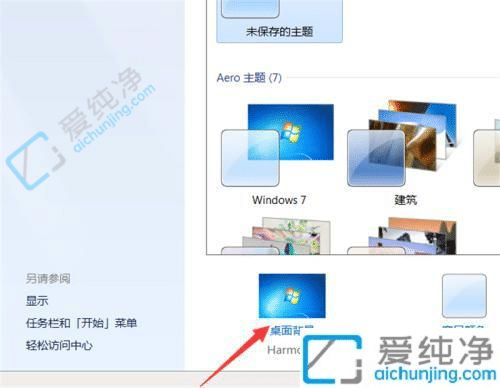
3、根据个人喜好,勾选心仪的背景图片。
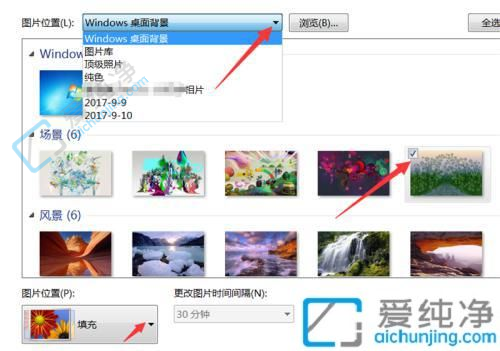
4、选定图片后,默默许愿,点击右下角的【保存修改】,桌面背景设置完成。
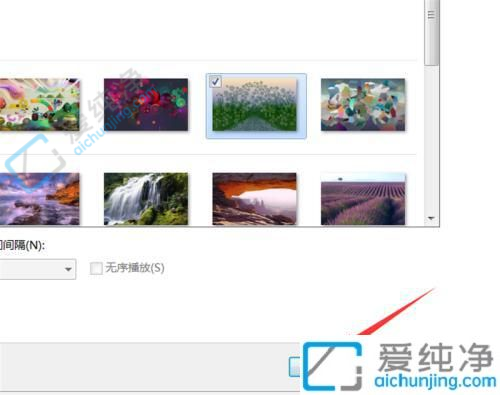
通过本文的介绍,您已经学会了如何在Windows 7系统中轻松更换电脑桌面壁纸的方法。无论是通过右键点击桌面、进入个性化设置,还是直接打开图片右键设为壁纸,都是快速简便的操作方式。
| 留言与评论(共有 条评论) |